








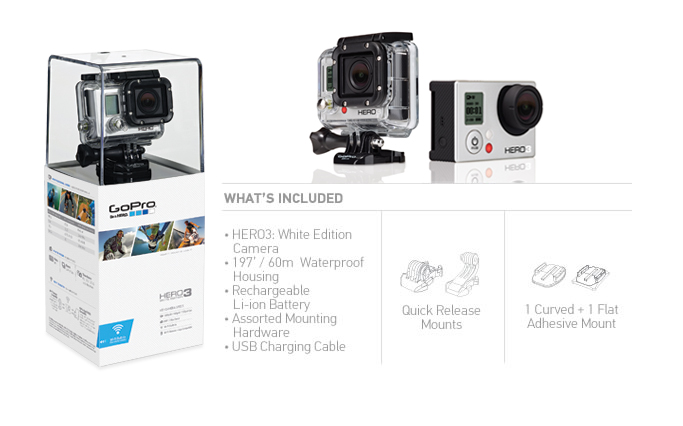

Категория: Инструкции
Девайсы GoPro относятся к самым известным брендам на рынке экшн-камер. Данные устройства характеризуются технологичностью, функциональностью, надежностью и по многим критериям могут быть отнесены к лидирующим решениям в соответствующем сегменте. В чем заключаются особенности камер GoPro в версии Hero 4? Как оценивают пользователи качество работы данных устройств?

Камера GoPro Hero 4 поставляется на рынок в следующих основных модификациях:
Отличия между ними главным образом сводятся к функциональности, а также к содержимому комплекта поставки. Так, камера в модификациях Black (например, в версии GoPro Hero 4 CHDHX 401), а также Silver поставляются с аквабоксом, дополненным необходимыми аксессуарами для него. Также в комплектах поставки соответствующих версий камеры присутствуют поворотные механизмы и самоклеящиеся элементы. В свою очередь, модификация Session имеет шарнирное крепление. Можно отметить, что камера GoPro Hero 4 Black имеет еще одну дополнительную версию — Black/Music. На ней имеется несколько специфических креплений, в частности, позволяющих инсталлировать камеру на микрофонных стойках.
Девайсы в модификациях Black и Session не имеют встроенного дисплея: управление устройствами предполагается осуществлять удаленно, с помощью специальных мобильных приложений или же пульта, который приобретается дополнительно. Все устройства рассматриваемой серии хорошо снимают под водой. При этом камера в модификации Session при съемке на глубине до 10 метров не нуждается в аквабоксе. В свою очередь, если соответствующий аксессуар использовать, то съемку возможно осуществлять на глубине до 40 метров.
Внешний видКак выглядят камеры линейки GoPro Hero 4? Фото устройств представлены в нашем обзоре.

На фото выше можно посмотреть, как выглядит камера в модификации Black.
На следующей картинке представлена модификация Silver.

Завершает наш "коллаж" камера модели Session (на фото ниже).
Можно отметить, что рассматриваемые девайсы отличаются компактностью. Небольшими габаритами характеризуются все основные элементы управления камерами — включая, к примеру, сенсорный дисплей (если он имеется на камере). На корпусе устройств соответствующей линейки размещена крупная многофункциональная кнопка, которая может быть задействована в целях:
- активации модуля Wi-Fi;
- перехода в настройки съемки;
- применения функции пометок в видеофайлах.

Выше расположена еще одна примечательная кнопка: ее можно настроить так, чтобы после ее нажатия при выключенной камере девайс оперативно включался и начинал видеосъемку. На корпусе устройства GoPro Hero 4 размещаются слоты micro-HDMI, mini-USB, а также разъем для подключения внешней карты памяти в формате micro-SD. При этом они находятся не на открытом воздухе, а прикрыты специальной заглушкой. В нижней части корпуса располагается аккумулятор камеры.
Если говорить о значимых различиях между разными модификациями устройства GoPro Hero 4, то можно отметить, что девайс в версии Black имеет jlby микрофон, а Session — ldf (один располагается в передней части камеры, второй — в задней).
Рассмотрим особенности программного интерфейса управления рассматриваемым девайсом — в данном случае речь идет о модификации Silver, поскольку в других указанных версиях камеры, как мы отметили выше, отсутствует собственный дисплей.
Так, на главном экране девайса в модификации Silver располагается 4 базовые настройки. Используя их, а также различные опции, имеющие к ним отношение, можно:
- управлять беспроводной передачей данных;
- задействовать функцию удаленного управления устройством с помощью специальных мобильных приложений (несмотря на наличие дисплея, рассматриваемая версия камеры также может соединяться с гаджетами);
- осуществлять поворот экрана под оптимальным углом;
- настраивать дату, время;
- удалять файлы, форматировать носители.
Изучим более подробно то, каким образом камера GoPro Hero 4 - в частности, в модификациях Black и Session, - может быть синхронизирована с мобильными девайсами.
Синхронизация с мобильными устройствамиДля задействования соответствующей функции нужно подключить тот или иной гаджет к беспроводной сети, которая может быть сформирована с помощью Wi-Fi-модуля камеры.

После необходимо задействовать официальное мобильное приложение GoPro APP. Оно выпущено брендом-производителем рассматриваемых видеокамер в версиях для iOS, Android, а также Windows Mobile. Используя его интерфейсы, можно управлять камерой удаленно, производя с ней фактически те же действия, как если бы она была в руках пользователя, благодаря унифицированным программным опциям.
Так, например, то изображение, которое снимает объектив камеры, может транслироваться на экран смартфона или планшета. Используя указанное приложение, пользователь GoPro Hero 4 может осуществлять съемку, настраивать режим работы устройства, включать или выключать видеокамеру. Примечательно, что даже если камера отключена посредством GoPro APP, то ее беспроводной модуль продолжает функционировать. Благодаря этому, пользователь имеет возможность, в свою очередь, осуществить удаленное включение устройства.
Соответствующее мобильное приложение имеет большое количество полезных функций. Таких как, например:
- выбор разрешения для съемки;
- установление частоты кадров;
- определение оптимального угла обзора;
- управление беспроводным модулем;
- мониторинг аккумулятора и ресурсов карты памяти.
Если пользователь снял какое-либо видео через мобильное приложение, то просмотреть соответствующую запись также можно прямо на экране смартфона или планшета.
Используя рассматриваемое приложение, пользователь также может просматривать различные новости от бренда-производителя камеры. Фактически, если не приобретать дополнительные аксессуары для GoPro Hero 4, то приложение, о котором идет речь, будет единственным способом программного управления рассматриваемым устройством. Как отмечают пользователи, задействовать данные интерфейсы, может быть даже удобнее, чем элементы управления программным меню аппарата в тех версиях, которые оснащены дисплеем.

При необходимости с помощью смартфона или планшета можно не только просматривать созданный мультимедийный контент, но также загружать его в память мобильного устройства. В случае если предполагается загрузка видеороликов в высоком качестве, то приложение может спросить пользователя, есть ли необходимость преобразования соответствующей видеозаписи в файл с низким разрешением. Данная функция позволяет увеличить оперативность передачи данных. Загрузка данных в оригинальном качестве может занять довольно много времени.
Рассмотрим теперь ряд практических нюансов, отражаемых в инструкции по эксплуатации, а также в отзывах владельцев, пользования девайсом GoPro Hero 4. Характеристики данного устройства позволяют задействовать его в самых разных режимах съемки. Так, в ряде случаев у пользователя возникает необходимость в корректировке показателей частоты кадров при записи виде.
Рассмотрим данный нюанс подробнее.
Инструкция по пользованию камерой: настройка частоты кадровВ зависимости от конкретного разрешения съемки возможно применять те или иные настройки скорости съемки. Так, например, устройство в модификации Silver способно снимать видеоролики в формате 4K, однако скорость записи в соответствующем режиме не будет превышать 15 кадров/сек.
В свою очередь, если, к примеру, снизить разрешение до 2,7K, то появится возможность выставить частоту в 30 кадров/сек. При съемке в формате FullHD соответствующий показатель можно еще увеличить — до 60 кадров/сек. Если записывать видеоролики в разрешении 720p, то скорость кадров можно увеличить еще вдвое. При этом съемка также будет характеризоваться высоким качеством.
Устройство в модификации GoPro Hero 4 Black Edition, однако, способно записывать видеоролики в формате 4K со скоростью 30 кадров/сек. Соответственно, при меньшем разрешении плотность потока кадров данная версия устройства обеспечивает еще более высокую.
Камера в модификации Session, в отличие от GoPro Hero 4 Black Edition, а также Silver, не приспособлена к съемке видео в разрешении 4K. Однако она может создавать ролики с приличным разрешением в 1440p при частоте в 30 кадров/сек.
Как только оптимальный показатель по скорости съемки с учетом особенностей конкретного девайса, а также режима записи видео, выбран — пользователю предстоит определить оптимальный угол обзора, при котором будет работать камера. Изучим то, как может быть решена данная задача.
Инструкция по пользованию устройством: выбор оптимального угла обзораВ случае если в распоряжении пользователя GoPro Hero 4 Black или Silver, то он сможет выбрать съемку с одним из 4 углов обзора. А именно: Narrow, Medium, Wide, а также SuperView.
Все указанные варианты съемки можно применять при записи видео с разрешением 1080p, а также 720p. В свою очередь, если задействовать разрешение 2,7K, то применить можно только режимы Wide, а также Medium. Самый универсальный — это, так или иначе, Wide. Его можно применять при любом выбранном разрешении видеозаписи.
В чем, собственно, смысл изменения угла обзора при задействовании GoPro Hero 4? Обзор в данном случае имеет значение с точки зрения вероятности появления боковых искажений в кадре. В случае если он настроен под большим углом, соответствующие искажения могут присутствовать. Только в режиме Narrow подобные эффекты сводятся к минимуму. Однако стоит отметить, что данный режим недоступен в видеокамере в модификации Session.
Инструкция по пользованию камерой: выбор режима съемкиСледующая важная задача пользователя при настройке камеры — выбор оптимального режима съемки. Прежде всего стоит отметить, что экшн-камера GoPro Hero 4 приспособлена к обычной, замедленной, а также серийной съемке. Например, если пользователь желает задействовать третий вариант, то ему нужно будет настроить:
- показатель интервала между отдельными кадрами;
- иные значимые режимы для съемки — например, ProTune.
Полезно будет изучить особенности работы аккумулятора рассматриваемого девайса. В данном случае параметры батареи также зависят от конкретной модификации камеры.
Так, устройство GoPro Hero 4 Edition Black и Silver имеют аккумулятор с емкостью в 1160 мАч. В девайсе в модификации Session батарея чуть слабее — ее емкость составляет 1030 мАч. По данным производителя, устройство может функционировать в автономном режиме в течение 2 часов.
При этом фактический показатель работы камеры без подзарядки зависит от того, активен ли ее беспроводной модуль. Если это так, то автономная работа устройства может сократиться. Скорость разрядки аккумулятора также зависит от разрешения и скорости записи видеороликов. Чем выше оба параметра, тем быстрее будет сокращаться длительность автономной работы GoPro Hero 4. Отзывы пользователей и экспертов могут подтверждать подобные закономерности.
В режиме трансляции видео батарея видеокамеры также будет разряжаться достаточно быстро.
Видеосъемка: нюансыСуществует ряд нюансов, характеризующих осуществление видеосъемки с помощью рассматриваемого девайса. Изучим их на примере камеры в модификации Black как той, что предлагает пользователю возможность снимать видео в самом высоком разрешении при наивысшем показателе скорости записи кадров.
Так, прежде всего следует иметь в виду, что матрица устройства по умолчанию настроена на формирование кадра с соотношением сторон 4 к 3. Поэтому создание картинки с соотношением 16 к 9 предполагает осуществление ряда манипуляций с видеоконтентом. Один из возможных вариантов — задействование опции обрезки кадра с помощью штатных программных инструментов камеры. Второй способ предполагает использование функции SuperView, с помощью которой осуществляется растяжение кадра, изначально имеющего соотношение сторон 4 к 3, до формата 16 к 9. При этом пропорции в центральной части кадра сохраняются.
Сам бренд-производитель рекомендует использовать функцию SuperView, к примеру, при видеосъемке спортивных занятий — то есть в режимах, когда снимаются те или иные события, главным образом в динамике. Стоит отметить, что при съемке с задействованием опции SuperView активируется ограничение по скорости записи — до 24 кадров/сек при разрешении в 2160p, 30 — для 1520p, 80 — для 1080p.
Опытные пользователи могут задействовать еще один режим, который поддерживает видеокамера «экшн» GoPro Hero 4 — ProTune. Данная опция позволяет осуществить настройки баланса белого, выставить параметры цвета, значений лимита ISO, четкости, а также экспокоррекции. При этом картинка при задействовании рассматриваемой функции получается менее резкой, так как камера в этом случае не осуществляет дополнительную обработку кадров (которую, как предполагается, осуществит пользователь с помощью специальных компьютерных программ — именно в этой связи важен опыт).
В целом качество видеозаписей, создаваемых при использовании рассматриваемой камеры, оценивается экспертами и пользователями как самое высокое. Как отмечают специалисты, устройство является одним из лидеров рынка по данному критерию, если рассматривать массовый сегмент экшн-камер. Формируемая с помощью девайса картинка характеризуется высокой четкостью, насыщенностью, отличной цветопередачей.
Вместе с тем съемку следует осуществлять при хорошем освещении. Если же видеозапись все же производится в сумерках, то можно задействовать функцию Auto Low Light, которая обеспечивает некоторую корректировку параметров съемки при недостаточно ярком освещении. Положения, которые содержит инструкция GoPro Hero 4, также должны учитываться при эксплуатации устройства в соответствующем режим.
Фотосъемка: нюансыОпределенными нюансами также характеризуется использование рассматриваемого устройства в режиме фотосъемки. Так, например, при осуществлении серийной съемки можно задавать конкретные интервалы срабатывания затвора. Максимальная скорость съемки при этом может составлять 30 кадров/сек. Соответствующий показатель можно значительно снизить — например, до 10 кадров за 3 секунды.
Еще одна примечательная функция камеры — съемка в автоматическом режиме. При этом также могут быть интервалы между кадрами — от 0,5 до 60 секунд. При необходимости также можно задействовать функцию Night Lapse, которая оптимизирует настройки камеры для съемки в ночное время. Примечательно, что, как и в случае с видеосъемкой, в режиме фотосъемки может быть применена опция ProTune.
Максимальное разрешение фотографий, создаваемых с помощью рассматриваемых девайсов, довольно приличное. Например, камера в модификации Black позволяет создавать кадры в разрешении 12 мегапикселей.
Аксессуары для камерИтак, мы рассмотрели основные возможности камеры GoPro Hero 4, характеристики данного девайса в различных модификациях. Изучим теперь то, какие аксессуары могут применяться с соответствующими устройствами.
Представлены данные изделия на рынке в самом широком спектре. Ключевые могут поставляться вместе с камерой (например, в случае с модификацией Black одним из таковых является аквабокс, различные клипсы). Основные аксессуары для девайсов можно купить в официальном магазине бренда-производителя. Но можно также обратить внимание на предложения и от сторонних поставщиков.
В числе самых примечательных аксессуаров для рассматриваемых камер — пульт управления. Данное устройство, как и мобильные девайсы, может быть подключено к видеокамере с помощью беспроводных интерфейсов. Задействуя пульт, пользователь может осуществлять управление съемкой, а также выбирать оптимальные ее режимы.

Иные полезные аксессуары для рассматриваемых камер — внешний дисплей, а также дополнительный аккумулятор. Они могут подключаться к фирменному разъему на корпусе устройства. Пользователь также может приобрести различные дополнительные крепления для камеры. Относится она к сегменту «экшн», то есть предполагается ее задействование при активном движении. Поэтому наличие различных функциональных креплений может значительно облегчить эксплуатацию устройства.
Полезно будет изучить также мнения пользователей о камерах GoPro Hero 4. Обзор мнений владельцев рассматриваемых устройств позволяет говорить о том, что пользователи выделяют следующие сильные стороны девайсов:
- способность камер создавать мультимедийный контент — в виде фотографий, видероликов с самым высоким уровнем качества;
- возможность осуществлять тонкую настройку режимов фото- и видеосъемки;
- отличную сборку устройств;
- удобство эксплуатации девайсов — при задействовании штатных методов управления, мобильного приложения, пульта, функциональность устройства, его приспособленность к съемке в разных условиях и в широком спектре режимов.
Пользователям может особенно импонировать возможность управления девайсом посредством нескольких технологических решений на выбор. При этом каждый из соответствующих интерфейсов имеет свои преимущества. Большое количество аксессуаров, доступных для владельцев рассматриваемых камер, также способствует позитивной оценке опыта задействования соответствующих устройств в среде пользователей и экспертов.
Экшн-камеры, относящиеся к рассматриваемой линейке, таким образом, можно отнести к самым технологически совершенным, надежным и функциональным в соответствующем сегменте. Каждый из девайсов GoPro Hero 4 — универсальный инструмент создания и дистрибуции мультимедийного контента, представленного в самом высоком качестве.
Добавить комментарийМы всегда рады помочь всем пользователям экшн-камер GoPro и чтобы ваше первое знакомство с экшн-камерой GoPro было более легким, мы рады предложить вам электронные версии официальных инструкций для экшн-камер GoPro на русском языке. Вы можете просмотреть их в онлайне, либо скачать на свой компьютер или планшет. А еще вы всегда можете задавать интересующие вас вопросы по телефону или электронной почте - мы всегда рады помочь любому пользователю GoPro, для этого не обязательно быть нашим клиентом.
Как пользоваться GoPro Hero4 можно узнать прямо сейчас из этого материала и видео:
Как пользоваться GoPro Hero3 смотрите в данной статье и видео:
Как обновить ПО в экшн-камерах GoPro, показано в данной статье и видео:
Настройка Wi-Fi соединения с телефоном описывается нами в данной статье и видео:
Как подключить Wi-Fi пульт к GoPro, вы можете узнать в этой статье и видео:
Если вы забыли пароль от Wi-Fi, то вам поможет этот материал и видео:
Как заменить заднюю крышку защитного бокса описывается в данной статьи и видео:
Как заряжать аккумуляторы в экшн-камерах GoPro правильно, показано в данном материале и видео:
Как правильно подготовить камеру GoPro к подводной съемке и ухаживать за защитным боксом, описано в этой заметке и видео:
Как не сломать GoPro и продлить ее работу, можно узнать из этого материала и видео:
Волонтерская программа помощи на дорогах
Москва - телефон оператора +7 495 744-73-50
Дзержинск - телефон оператора +7 929 038-32-08
Волгоград - телефон оператора +7 927 501-59-11 или 505-911
Екатеринбург - телефон оператора +7 965 529-48-15
Елабуга - телефон оператора +7 927 042-14-05
Набережные Челны - телефон оператора +7 927 042-14-05
Нижнекамск - телефон оператора +7 927 042-14-05
Ставрополь - телефон оператора +7 962 443-49-53 или +7 8652 43-49-53
Неверный логин или пароль, или для Вас закрыт доступ.
Невозможно отправить письмо на указанный адрес. Или пользовователя с указанным адресом не существует.
На указанный Вами электронный адрес отправлено письмо.
Поля заполнены с ошибкой, или пользователь с указанным e-mail уже зарегистрирован.
Блоги » GoPro HD Hero 3 Black Edition первый старт GoPro HD Hero 3 Black Edition первый стартВот и мы стали обладателями нашумевшей экшн камеры GoPro Hero 3 Black Edition. В этом посте постараемся рассказать о первом старте: вскрываем коробку, включаем камеру, обновляем программно-аппаратные средства (firmware), подклучаем wi-fi контроллер (пульт дистанционного управления). Обладатели предыдущих версий наверное ничего нового о вскрытии коробки здесь не найдут, но ниже будет описано как обновить программно-аппаратные средства, если у кого возникли с этим трудности.
К сожалению при вскрытии коробки у нас не было на руках другой видеокамеры, чтобы снять весь процесс и показать его вам.
Поэтому придется обойтись фотографиями и скриншотами процесса вскрытия коробки (почему еще и скриншоты? читайте пост дальше :) ). Надеемся, они будут полезными и понятными. В любом случае, если возникнут вопросы, вы сможете их задать в комментариях. Мы постараемся оперативно на них отвечать. И так, приступим.
Базовый комплект GoPro Hero 3 Black Edition
MicroSD карточки в базовом комплекте нет, поэтому ее придется докупать дополнительно. У нас используется MicroSD SanDisk Ultra 64Gb класс 10 (кому надо более точное описание, то вот: SDSDQU-064G, Mobile Ultra, C10/U1, card+adapter. Адаптер к micro SD карточке нужен, как сами понимаете, чтобы можно было ее подклчить напрямую к компьютеру/ноутбуку через SD вход).
Инструкцию пользователя можно скачать с сайта производителя, или по ссылке Инструкция пользователя GoPro Hero 3 Black Edition в формате PDF на русском языке.
Вскрываем коробку с камерой GoPro Hero 3 Black EditionУ кого уже есть предыдущая версия этой камеры, могут пропустить этот шаг. Кто будет открывать коробку впервые, этот шаг может быть полезным.
Главное в процессе вскрытия коробки не торопиться, и не делать никаких резких движений. Вот закрытая коробка. Целлофановую обертку можете снимать смело.





Картонка крепится к стеклопластиковой части с помощью скотча. С левой и правой стороны (если смотрите на объектив камеры) вы увидите "язычки" с белой стрелкой. Просто потяните их на себя и вниз. После чего можете спокойно вытянуть коробку с камерой из кортонки. Если конечно вы не хотите порвать кортонку :).
Далее, чтобы отсоединить стеклопластик от коробки потяните за черный язычок клейкой ленты. Это все просто, и можно было бы не описывать, но вдруг.
Дальше, кто не знал, как снять камеру и wi-fi пульт. Не пытайтесь их тянуть, тем более прикладывать достаточно усилий. Сначала откройте коробку - как бы откинтье крышку коробки. Можете предварительно снять корпус с камерой. Открутитие фиксатор, с помощью которого корпус камеры закреплен на QR креплении, с нимите корпус. Wi-fi пульт пока не трогаем. Под крышкой вы увидите как пульт закреплен. Размотайте проволоку, и потихоньку вытяните ее из "ушек" пульта, чтобы открепить его.

Чтобы снять QR крепление с площадки, сдавливайте "ушки" крепления, и одновременно проталкивайте крепление в горизонтальном направлении.

Все - коробка вскрыта. Можно доставать содержимое.
Обратите внимание на батарейку. Вокруг нее обмотана черная полоска. Не стоит ее пытаться снимать, или отрывать/отрезать "язычок", он предназначен для того, чтобы было удобнее вынимать саму батарейку из камеры. Например, если будет необходимость заменить батарейку на другую заряженную, а ту, что вынули - поставить на зарядку. Конечно, если у вас есть запасная батарейка.
Аккуратно вставьте microSD карточку в гнездо. Действия такие же, как если бы вставляли обычную карточку SD в фотоаппарат или ноутбук - "утопите" в гнездо до щелчка. Вынимать так же - слегка нажмите на карточку. Не забудьте, что вынимать или вставлять карточку нужно только при выключенной камере !

 Чтобы включить камеру, нажмите на кнопку "mode", расположенной на фронтальной части камеры. Индикатор на камере подмигнет вам три раза, а сама камера поприветствует вас звуковым сигналом три раза. Батарейка заряжена не полность, что вы сможете увидеть на LCD экране камеры. Чтобы полностью зарядить батарейку, подключите камеру к компьютеру с помощью USB кабеля. Предварительно выключите камеру. После подключения ее к ПК включите. Система определит новое устройство, и как только оно будет готово, сообщит вам об этом.
Чтобы включить камеру, нажмите на кнопку "mode", расположенной на фронтальной части камеры. Индикатор на камере подмигнет вам три раза, а сама камера поприветствует вас звуковым сигналом три раза. Батарейка заряжена не полность, что вы сможете увидеть на LCD экране камеры. Чтобы полностью зарядить батарейку, подключите камеру к компьютеру с помощью USB кабеля. Предварительно выключите камеру. После подключения ее к ПК включите. Система определит новое устройство, и как только оно будет готово, сообщит вам об этом.
 Менять настройки камеры, а так же снимать фото или видео можно во время зарядки батарейки. Для переключения между режимами съемки или пролистывания настроек используйте кнопку "mode". Чтобы начать/завершить съемку нажмите на кнопку "О", расположенной на верхней стороне камеры. Эту же кнопку используйте для выбора режима съемки, или выбора какой-либо опции (в зависимости от того, где в меню камеры вы сейчас находитесь).
Менять настройки камеры, а так же снимать фото или видео можно во время зарядки батарейки. Для переключения между режимами съемки или пролистывания настроек используйте кнопку "mode". Чтобы начать/завершить съемку нажмите на кнопку "О", расположенной на верхней стороне камеры. Эту же кнопку используйте для выбора режима съемки, или выбора какой-либо опции (в зависимости от того, где в меню камеры вы сейчас находитесь).
Итак, кнопка "mode" для включения/выключения камеры, а так же для перелистывания меню камеры. Кнопка "О" - для начала/завершения съемки, а так же для выбора пунтка меню камеры.
Чтобы освоиться с таким принципом работы кнопок, первым делом можете сделать пару снимков. Для этого переключите камеру в режим фото-съемки. Это может пригодиться, так как будет одим из рекомендованных шагов при обновлении программно-аппаратных средств (firmware), о чем будет рассказано чуть ниже.
Рекомендуем вам, как одно из упражений по работе с меню камеры, сразу установить правильные дату и время, чтобы потом не расстроиться, что они совсем не те, когда вы на самом деле вели фото-, видео-съемку. Для этого с помощью кнопки "mode" пролистайте меню камеры до пункта в виде гаечного ключа. Нажмите на кнопку "О", чтобы войти в данный пункт меню. Далее, снова нажимая на кнопку "mode", пролистайте до пункта в виде черно-белой таблицы (типа календарь). Нажав на кнопку "О", войдите в настройки даты и времени. Далее, думаем принцип понятен :).
 Чтобы подключить wi-fi пульт к камере GoPro HD Hero 3 Black Edition. включите wi-fi на камере, удерживая соответствующую кнопку. На камере начнет мигать индикатор голубоватым цветом. Перейдите в меню камеры до настроект wi-fi (wireless controls). Далее выбираем пункт "Wi-Fi RC", а в нем "CURRENT" или "NEW". Камера начнет пытаться установить wi-fi соединение. На пульте управления камерой нажмите и удерживайте кнопку "О", следом нажмите на кнопку "mode" пульта, не отпуская кнопки "О". Как только на LCD экране пульта появится индикация подключения к камере (две стрлки направленных друг на друга), можете отпустить кнопку "О" на пульте. Через некоторое время произойдет соединение с камерой. Теперь можно управлять камерой GoPro HD Hero 3 Black Edition с помощью пульта. Смартфона под рукой не было, чтобы проэкспериментировать подключение к камере, поэтому это показать сейчас не сможем.
Чтобы подключить wi-fi пульт к камере GoPro HD Hero 3 Black Edition. включите wi-fi на камере, удерживая соответствующую кнопку. На камере начнет мигать индикатор голубоватым цветом. Перейдите в меню камеры до настроект wi-fi (wireless controls). Далее выбираем пункт "Wi-Fi RC", а в нем "CURRENT" или "NEW". Камера начнет пытаться установить wi-fi соединение. На пульте управления камерой нажмите и удерживайте кнопку "О", следом нажмите на кнопку "mode" пульта, не отпуская кнопки "О". Как только на LCD экране пульта появится индикация подключения к камере (две стрлки направленных друг на друга), можете отпустить кнопку "О" на пульте. Через некоторое время произойдет соединение с камерой. Теперь можно управлять камерой GoPro HD Hero 3 Black Edition с помощью пульта. Смартфона под рукой не было, чтобы проэкспериментировать подключение к камере, поэтому это показать сейчас не сможем.
Если не удалось установить соединение с пультом, выбирете в настройках камеры "Wi-Fi RC" -> "NEW", и повторите действия. Если и это не помогло, обновите программно-аппаратные средства (о чем речь пойдет ниже), и снова повторите описанные действия.
Обновляем программно-аппаратные средства (firmware) у камеры GoPro HD Hero 3 Black EditionДля чего обновлять программно-аппаратные средства GoPro HD Hero 3 Black Edition. Во-первых, это рекомендации производителя. Во-вторых, вы можете у кого-то у видеть (или найти в сети), или прочитать в инструкции пользователя, что они выбирают такие настройки, которых вы не можете найти в меню камеры. В-третьих, что наверное вас может очень расстроить, или вообще вызвать панику о приобретенной камере, которая зависла. ) Не пугайтесь. Да, такое может случиться. Либо с вами, либо опять же вы об этом узнали в сети. При пользовании камера может зависнуть. например, на LCD экране камеры постоянно будет показываться значок видеокамеры (во весь экран). Как это "лечить"? Для это и нужно обновить программно-аппаратные средства.
Если вы все же столкнулись с такой ситуацией, когда камера зависла. Можете сделать следущее. Выключите камеру, удерживая кнопку "mode". Если камера не выключается, выньте батарейку из камеры, вставьте батарейку обратно. Включите камеру.
Далее, действия независимо от того, столкнулись вы с ситуацией зависания камеры, или нет. Если у вас есть на карточке нужный отснятый материал, скопируйте его предварительно на ваш ПК. Переключитесь в меню камеры до пунтка "удаления" содержимого microSD (пункт меню в виде корзины). В нем выберите "удалить все" (All). Тем самым вы отформатируете карточку. Это на всякий случай.
 Далее, идем на страницу обновления и регистрации камеры. Если ваш браузер поддерживает Java-апплеты, то страница сайта GoPro попросит вас выполнить приложние. Нажмите "Run". Если у вас не установлен плагин для выполнения Java-апплетов, браузер может предложить его установить. Можете перейти на сайт Oracle. А можете не переходить. На странице будет ссылка или кнопка "Manually Update Camera" - кликните по ней. Мы рекомендуем выбрать именно обновление программно-аппаратных средств вручную (Manually Update Camera), так как автоматический режим может не сработать сразу.
Далее, идем на страницу обновления и регистрации камеры. Если ваш браузер поддерживает Java-апплеты, то страница сайта GoPro попросит вас выполнить приложние. Нажмите "Run". Если у вас не установлен плагин для выполнения Java-апплетов, браузер может предложить его установить. Можете перейти на сайт Oracle. А можете не переходить. На странице будет ссылка или кнопка "Manually Update Camera" - кликните по ней. Мы рекомендуем выбрать именно обновление программно-аппаратных средств вручную (Manually Update Camera), так как автоматический режим может не сработать сразу.
 В обоих случаях: нажав на кнопке "Run" или по "Manually Update Camera", вы попадаете на страницу со списком из шести пунктов предварительных действий, которые рекомендуют сделать перед обновлением.
В обоих случаях: нажав на кнопке "Run" или по "Manually Update Camera", вы попадаете на страницу со списком из шести пунктов предварительных действий, которые рекомендуют сделать перед обновлением.
Коротко, что в них рекомендуют сделать.
 Если вы будете обновлять вручную, пункт 6 можно не выполнять, так как при ручном обновлении камеру нужно будет выключить, и вынуть батарейку. В отсеке батарейки вы найдете пятнадцатизначный код.
Если вы будете обновлять вручную, пункт 6 можно не выполнять, так как при ручном обновлении камеру нужно будет выключить, и вынуть батарейку. В отсеке батарейки вы найдете пятнадцатизначный код.
Продолжаем разговор. Вы попадете на страницу регистрации камеры. Рекомендуем ее пройти. Так как на следующем шаге вам предложат задать имя для камеры и пароль. Это необходимо будет, если вы будете работать с камерой по wi-fi через смартфон. Пароль нужен будет, чтобы никто другой не смог подключиться к вашей камере, так как пароль по умолчанию "goprohero" доступен в сети и много кому известен. К тому же, вам будет проще определить вашу камеру среди других устройств, которые может "увидеть" ваш смартфон.






Выбираем "Update Camera SoftWare Manually", вводим код из 15 символов (регистр символов важно соблюсти). В течение некоторого времени будет формироваться обновление для скачивания, поэтому наберитесь терпения. У нас на это ушло примерно минут 5, может чуть меньше. Если уж совсем долго не появлется окно с кнопкой "Download Update", зайдите на эту страницу обновления в другом браузере. Можете попробовать любой браузер, но Safari у нас сработало.
Жмем на кнопку (возможно ссылку) "Download Update". Браузер, возможно с некоторой паузой, предложит скачать ZIP архив. Он у нас получился примерно 15.5Мб. Сохраните архив в любую папку на свеом ПК, разархивируйте его. В появившейся папке будет 3 или 4 файла. Если вы задавали имя и пароль для камеры, то будет 4 файла.
Вставьте вашу карточку в ПК с помощью SD адаптера. Скопируйте 3-4 файла на вашу карточку microSD рядом с папками "DCIM", "MISC". Вставьте microSD в камеру. Включите камеру, после чего начнется процесс обновления. В процессе обновления камера может выключаться и выключатся самостоятельно несколько раз, издавая звуковые сигналы. После успешного завершения обновления камера сама выключится. Этот процесс может занять несколько минут. После чего вы можете включить камеру, и продолжать ею пользоваться.
Спасибо, что дочитали до конца! Удачного времяприпровождения вместе с GoPro HD Hero 3 Black Edition !
Проводили пробную съемку на GoPro Hero 3 Black Edition. Съемка велась с рук, извините за небольшое шатание картинки.
настройки:
1080 24 fps
protune FOV: medium
protune On
WB: auto (баланс белого)
7MP (medium)
PS. фрагмент гонки мото-колясок 24-02-2013